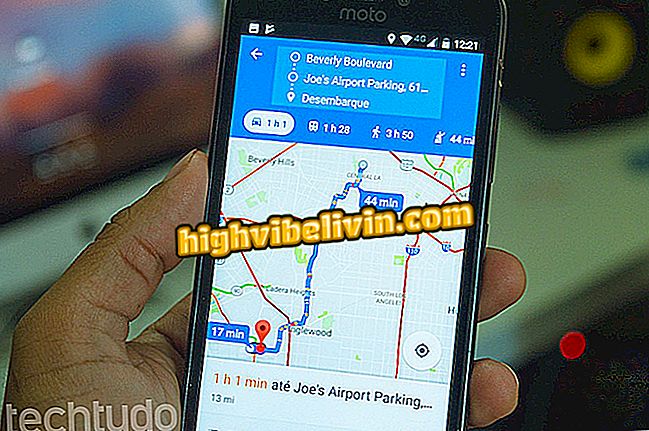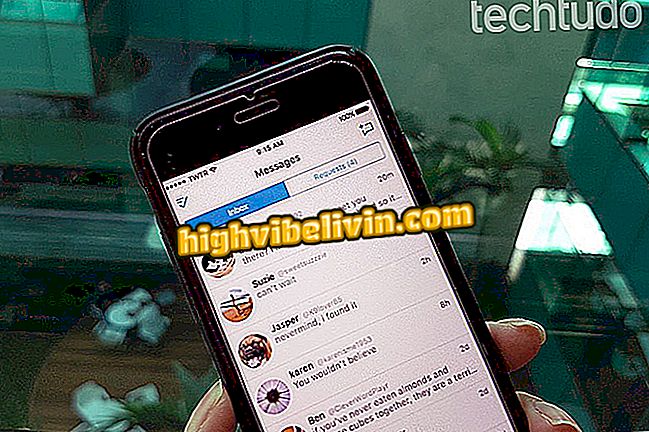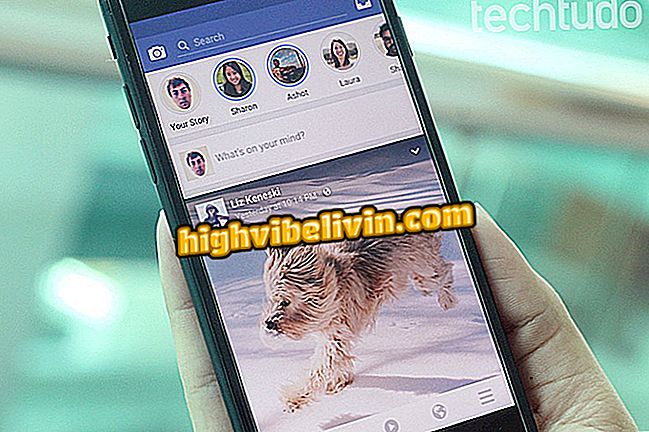Kaheksa nõuandet LibreOffice'i domineerimiseks arvutis
LibreOffice arvutil on täiustatud tööriistad tarkvara kasutamise võimaluste laiendamiseks. Üks peamisi avatud lähtekoodiga Office'i alternatiive, komplekt toob tasuta programme tekste, arvutustabeleid ja esitlusi oma arvutis. Nad pakuvad mitmeid funktsioone, mis sarnanevad Wordile, Excelile ja PowerPointile, kuid mõned funktsioonid ulatuvad isegi Microsofti toodetest kaugemale. Vaadake kaheksa nõuandeid, kuidas LibreOffice'i arvutisse luua.
Kuidas muuta LibreOffice samaks nagu Office 2016 koos lindi liidesega

LibreOffice on Microsoft Office'i paketi alternatiiv
Tahad osta mobiiltelefoni, telerit ja teisi soodushinnaga tooteid? Tea Võrdle
1. Kaitsta dokumenti parooliga
1. etapp. LibreOffice'il on oma paroolikaitse. Salvestamisnupule klõpsates kontrollige failivorminguriba all valikut "Salvesta parooliga";

Kaitsta dokumenti parooliga
Samm 2. Seejärel sisestage dokumendi lukustamiseks kaks korda lukukood. Koodi ei saa pärast faili lukustamist alla laadida.

Määrake lukukood paroolis LibreOffice
2. Loo redigeerimiseks lukustatud dokumendid
LibreOffice'is on dokumendi osaline blokeerimine veel üks võimalus, mis võimaldab ainult vaatamist. Selleks järgige paroolifaili kaitsmiseks samme ja kontrollige parooli kinnitamise akna laiendamiseks "Veel valikuid". Kontrollige "Ava ainult kirjutusfail" ja täitke ainult allpool olevad parooliväljad. Lõpuks saab dokumenti avada ainult lugemiseks ja see nõuab koodi redigeerimist.

Vabastage ainult vaatamiseks LibreOffice'i dokument
3. Suurendage kiirust
LibreOffice'i rakendused on kerged ja ei põhjusta tavaliselt krahhi, kuid sama ei pruugi juhtuda ka vanemate arvutite või lihtsa riistvaraga. Sellistel juhtudel on võimalik programme kiirendada, loobudes Java kasutamisest, mis on vajalik ainult nende jaoks, kes töötavad andmebaasidega.
1. etapp "Tööriistad" all valige "Valikud";

Avage menüü LibreOffice
2. samm. Eemaldage märkeruut „Täpsemalt“ märkeruudust „JRE kasutamine” kõrval.

LibreOffice'i kiirendamiseks keelake Java
4. Kasutage laiendusi
1. etapp. Nagu Office, võimaldab LibreOffice funktsioonide laiendamiseks ka laiendusi, mida nimetatakse ka lisandmooduliteks. Selleks külastage ametlikku kauplust (extensions.libreoffice.org/extensions) ja uurige olemasolevaid võimalusi. Laadige fail alla ja salvestage see arvuti ligipääsetavasse kohta;

LibreOffice'i laienduste allalaadimine
2. samm. LibreOffice'is minge menüüsse "Tööriistad" ja minge "Laienduste haldur";

Juurdepääs LibreOffice'i laienduste haldurile
3. samm. Valige "Lisa" ja valige allalaaditav fail installimiseks.

Installige juba alla laaditud LibreOffice'i laiendid
5. Salvesta PDF-failina
LibreOfficeel on failide PDF-failina salvestamisel eelis Wordi ees. Lisaks ühe klõpsuga toimingule saate programmi konfigureerida redigeeritavate PDF-ide salvestamiseks, mida saab redigeerimiseks ilma konversioonita igal ajal avada.
1. samm. Avage menüü "Fail" ja liigutage hiirt "Ekspordi kui", kuni ilmub valik "Ekspordi PDF-is";

Salvestage LibreOffice'i fail PDF-failina
2. samm. Enne konverteerimist kontrollige valikut "PDF hübriid". Seega sisaldab PDF varjatud LibreOffice'i faili, mis võimaldab teil avada, kui seda on vaja muuta ilma, et oleks vaja luua mitu PDF-faili.

Dokumenti hiljem redigeerimiseks salvestage hübriid PDF
6. Redigeerige PDF-i
LibreOffice võib olla ka alternatiiviks PDF-failide redigeerimisele, isegi kui neid ei ole loonud. Mis tahes PDF-faili avamiseks ja dokumendi osade märgistamiseks, joonistamiseks ja lõikamiseks kasutage rakendust Joonista. Lõpuks salvestage lihtsalt fail PDF-is redigeeritud koopia saamiseks. Programm ei nõua dokumendi teisendamist.

Muuda PDF-faile LibreOffice Draw'is
7. Kasutage malle
Lisaks laienditele on LibreOffice'il keskne mall, mis sisaldab valmis malli dokumente. Minge portaali ja otsige kutse võimalusi, kalendreid ja muid juba vormindatud dokumente. Seejärel avage allalaaditud fail tavaliselt tekstiredaktoris, arvutustabelis, esitluses või muus malliga ühilduvas rakenduses.

Lae alla LibreOffice'i mallid võrgus
8. Kasutage kaasaskantavat versiooni
LibreOffice'i on võimalik kasutada koos pendrive'iga, et kasutada jagatud arvutites. Näiteks Microsoft Office'i puudumisel ühendage seade lihtsalt USB-ga ja avage dokumendiredaktor ning salvestage see seadmesse kiireks kasutamiseks. See omadus on eriti oluline avalik-õiguslike raamatukogude ja ülikoolide jaoks, mis ei luba programmide installimist kellelegi.
Kaasaskantav versioon tuleb alla laadida ametlikust saidist (libreoffice.org/download/portable-versions) ja installida pendrive'i, kasutades arvutis olevat PortableApps tarkvara.

Laadige LibreOffice'i kaasaskantav versioon kasutamiseks arvutisse
Word ei saa dokumenti avada: kuidas seda lahendada? Esitage foorumis küsimusi.